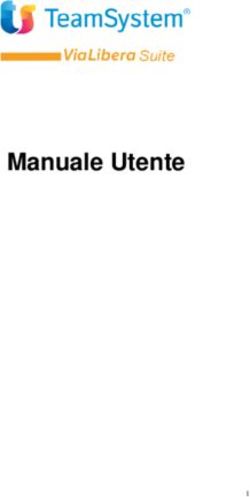VACCINAZIONE COVID19 - REGIONE LOMBARDIA - MANUALE SOMMINISTRAZIONE VACCINALE E GESTIONE MAGAZZINO - ASST ...
←
→
Trascrizione del contenuto della pagina
Se il tuo browser non visualizza correttamente la pagina, ti preghiamo di leggere il contenuto della pagina quaggiù
OBIETTIVO E CONTENUTI DEL DOCUMENTO
L’obiettivo del manuale: è quello di fornire indicazioni utili a gestire le attività svolte presso il Centro Vaccinale. In particolare
saranno presenti dettagli relativi alla procedura di accettazione, gestione della somministrazione e gestione del magazzino.
Gestione operativa del Centro Vaccinale
Accesso alla Piattaforma
Accettazione
Anamnesi
Gestione della Somministrazione
Gestione del Magazzino
Come comportarsi di fronte alle più frequenti casistiche non standard
2GESTIONE OPERATIVA DEL CENTRO VACCINALE
COME È COMPOSTA LA SQUADRA DEL CENTRO VACCINALE
• Filtra e regolare gli accessi al centro vaccinale • Raccoglie i dati di accettazione: dati anagrafici e • Anamnesi: definizione questionario anamnestico e
categorie di appartenenza dell’utente valutazione idoneità dell’utente
• Indirizza l'utente verso l'area di check-in
• Somministrazione: gestione delle informazioni
relative al vaccino oggetto di inoculazione
• Osservazione dell’utente a seguito della
somministrazione
• Check-out: consegna ricevuta somministrazione ed
eventuale prenotazione seconda dose
OPERATORE OPERATORE OPERATORE
DI ACCOGLIENZA AMMINISTRATIVO SANITARIO
GESTORE Focus non presente nel manuale
MAGAZZINO
Procedura accettazione
• Gestisce l’entrata dei vaccini all’interno del Centro
Vaccinale Anamnesi e Somministrazione
• Gestisce la preparazione delle dosi
Gestione Magazzino
• Coordina l’attività di gestione delle dosi all’interno
del centro vaccinale
4GESTIONE OPERATIVA DEL CENTRO VACCINALE
QUALI SONO GLI STRUMENTI CHE UTILIZZERAI
Postazione fissa Postazione mobile
Stampante Stampante
PC fisso Tablet
Scanner QR Scanner QR
/ barcode Tablet, / barcode
PC Desktop,
Lettore QR
Lettore QR /
/ barcode e
barcode e
stampante
stampante
5QUALI SONO GLI STRUMENTI CHE UTILIZZERAI - POSTAZIONE MOBILE
DOTAZIONE MINIMA DI UN CENTRO VACCINALE
AL FINE DI GARANTIRE L’OPERATIVITÀ DI UN CENTRO VACCINALE SI RIPORTA DI SEGUITO IL SET DI
DOTAZIONE MINIMA CONSIGLIATA:
MODULISTICA STAMPATA DEI DIVERSI MODULI DISPONIBILI A SISTEMA
UNA STAMPANTE
UN PC PER ACCETTAZIONE / SOMMINISTRAZIONE
LISTA GIORNALIERA UTENTI DA VACCINARE
6ACCESSO ALLA PIATTAFORMA
PRIMA LOGIN
AZIONI POSSIBILI ERRORI E SUGGERIMENTI
1. Per accedere la prima volta alla piattaforma dovrai • Se hai perduto la tua password, o
utilizzare le credenziali che ti saranno state fornite per problemi di accesso alla
piattaforma contatta il Service
2. Al primo accesso ti verrà richiesto di modificare la
Desk
password
3. Inserisci la tua nuova password e conferma
l'operazione
4. Una volta modificata la password ti verrà richiesto il
numero di cellulare da associare all'utenza e sul
quale riceverai gli OTP da inserire tutte le volte che
dovrai accedere alla piattaforma
5. Verifica che il numero inserito sia corretto e • Se non hai ricevuto il codice
conferma l'operazione tramite SMS, utilizza il pulsante
"Invia di nuovo" per chiedere che
6. Dovresti aver ricevuto un codice OTP al numero te ne sia mandato uno nuovo. Tra
appena censito la tua richiesta di invio e la
7. Inseriscilo all'interno del campo di richiesta OTP ricezione potrebbero passare
alcuni secondi, aspetta prima di
8. Una volta inserito il codice, procedi con la
chiederne un altro ancora.
validazione confermando l'operazione
9. Ora hai accesso alla piattaforma, ricorda la tua
nuova password per le future login
8ACCESSO ALLA PIATTAFORMA
ACCESSO QUOTIDIANO (1/2)
AZIONI POSSIBILI ERRORI E SUGGERIMENTI
1. Per accedere dovrai utilizzare la username che hai
ricevuto dalla Regione Lombardia e la password
che hai modificato al primo accesso alla piattaforma
2. Inserisci la tua user e la password nei relativi campi
3. Clicca su "Accesso"
4. Se le credenziali che hai inserito sono corrette, • Se non hai ricevuto il codice
visualizzerai la richiesta di inserimento di un codice tramite SMS, utilizza il pulsante
per ulteriore verifica "Invia di nuovo" per chiedere che
5. Dovresti aver ricevuto un codice al numero censito te ne sia mandato uno nuovo. Tra
in prima login. Inseriscilo all'interno del campo di la tua richiesta di invio e la
richiesta ricezione potrebbero passare
alcuni secondi, aspetta prima di
6. Una volta inserito il codice, procedi con la chiederne un altro ancora.
validazione cliccando il pulsante "Conferma"
9ACCESSO ALLA PIATTAFORMA
ACCESSO QUOTIDIANO (2/2)
AZIONI POSSIBILI ERRORI E SUGGERIMENTI
1. Completata l'autenticazione, ti sarà chiesto di • Se vuoi cambiare la selezione
scegliere il centro vaccinale presso cui operi puoi cliccare sul pulsante
«Pulisci»
2. La Regione risulterà precompilata e non potrà essere
editabile
3. Potrai selezionare la Provincia, il Comune ed infine,
dall'ultimo elenco seleziona il tuo centro tra quelli
presenti nel Comune selezionato
4. Conferma la tua scelta cliccando il pulsante
«Conferma», accederai così alla piattaforma per il
centro inserito
5. Dal prossimo accesso il centro qui selezionato ti sarà
già proposto in pagina. Potrai comunque
selezionarne uno nuovo se necessario
10ACCETTAZIONE
Accettazione nuovo utente
Accettazione utente già registrato
11ACCETTAZIONE
QUALI ATTIVITÀ DOVRAI SVOLGERE PER ACCETTARE UN UTENTE
NUOVO UTENTE / DOSE UTENTE GIÀ REGISTRATO /
UNICA SECONDA SOMMINISTRAZIONE
REGISTRARE I DATI UTENTE VERIFICARE I DATI GIÀ INSERITI
NELLA PIATTAFORMA NELLA PIATTAFORMA
12ACCETTAZIONE NUOVO UTENTE
RICERCA ED AVVIO - NUOVO UTENTE
AZIONI POSSIBILI ERRORI E SUGGERIMENTI
1. Quando un nuovo utente si presenta per la prima • Se hai inserito un Codice Fiscale
volta al centro vaccinale, puoi avviarne la errato, puoi cancellarlo attraverso
registrazione attraverso la sezione «Accettazione» il pulsante «Pulisci»
2. Chiedi all'utente di fornirti il codice prenotazione o il • La piattaforma ti avviserà nel caso
QR Code in cui tu inserisca per sbaglio un
Codice Fiscale che non rispetta
3. All'interno del campo «Codice Fiscale», inserisci l'ordine di numeri e/o lettere
quello dell’utente corrette, o che non è della
4. Una volta inserito, vedrai abilitarsi il pulsante lunghezza giusta. In questo caso
«Cerca», cliccalo per proseguire con l'accettazione non ti sarà permesso di avanzare
dell'utente con la ricerca e potrai correggere
l'errore di battitura
• Per consentire ad eventuali utenti
che accedono alla piattaforma
senza un codice prenotazione (es.
per consentire lo smaltimento
delle dosi inutilizzate a fine
giornata) è possibile accedere
inserendo il solo Codice Fiscale
• NB: in caso di indisponibilità dei
sistemi o di mancato accesso alle
stampanti far riferimento alla
procedura presente nella sezione
«Come comportarsi di fronte alle
più frequenti casistiche non
standard»
Azione extra-piattaforma 13ACCETTAZIONE NUOVO UTENTE
COMPILAZIONE SCHEDA DI ACCETTAZIONE - NUOVO UTENTE (1/3)
AZIONI POSSIBILI ERRORI E SUGGERIMENTI
1. Dovrai ora compilare la scheda di accettazione • Se la data di nascita inserita non
dell'utente. Per prima cosa, chiedigli di fornirti il corrisponde con quella indicata
proprio documento di identità nel codice fiscale, la piattaforma ti
segnalerà la discrepanza
2. Se presente la spunta verde CF Verificato a destra
della sezione «DATI PERSONALI» i campi nome,
cognome e data di nascita sono ricavati dal CF • Nel caso in cui i dati recuperati dal
inserito e risultano precompilati. Se i dati non sono sistema non siano congruenti con
presenti compilali manualmente quanto presente sui documenti
dell'utente è possibile abilitare la
3. Compila la sezione «DATI DI RESIDENZA». Troverai
modifica dei campi cliccando
pre-compilata la Regione e Provincia secondo la
sull'icona
collocazione del centro vaccinale, ma potrai cambiare
la selezione se necessario
4. Procedi poi chiedendo all'utente un numero di
telefono cellulare
5. Inserisci il numero di cellulare fornito all'interno del
campo «Contatto Telefonico Cellulare»
Azione extra-piattaforma 14ACCETTAZIONE NUOVO UTENTE
COMPILAZIONE SCHEDA DI ACCETTAZIONE - NUOVO UTENTE (2/3)
AZIONI POSSIBILI ERRORI E SUGGERIMENTI
6. Se l'utente lo desidera, chiedi anche l'indirizzo email
a cui preferisce ricevere eventuali future
comunicazioni. L’indirizzo email dell’utente non è un
campo obbligatorio
7. Se fornito, inserisci l'indirizzo all'interno del campo
«Email»
8. Chiedi all'utente se appartiene ad una categoria
prioritaria
9. Indica la categoria dell'utente selezionandola tra
quelle fornite. Puoi selezionare solo una tra le
categorie indicate. Se l'utente non appartiene a
nessuna delle categorie, scegli l'opzione «Altro»
Azione extra-piattaforma 15QUALI ATTIVITÀ DOVRAI SVOLGERE PER REGISTRARE UN UTENTE
COMPILAZIONE SCHEDA DI ACCETTAZIONE - NUOVO UTENTE (3/3)
AZIONI POSSIBILI ERRORI E SUGGERIMENTI
10. Essendo un utente alla prima registrazione, troverai • Se per qualche ragione non ti è
la casella «Prima somministrazione» già pre- più possibile completare il check-
selezionata in, utilizza il pulsante «Annulla» in
fondo alla pagina per chiudere la
11. Conferma i dati inseriti con il pulsante «Salva»
scheda. In questo modo, eviterai
12. Chiudi la scheda con il pulsante «Chiudi» di salvare informazioni incomplete
sull'utente
• Se devi effettuare sia l’attività di
«Accettazione» che di
«Anamnesi», puoi fare un click sul
pulsante «Anamnesi» per passare
direttamente alla fase successiva
16ACCETTAZIONE UTENTE GIÀ REGISTRATO
RICERCA ED AVVIO
AZIONI POSSIBILI ERRORI E SUGGERIMENTI
1. Quando un utente si presenta per una seconda • Se hai inserito un Codice Fiscale
dose al centro vaccinale, puoi avviarne errato, puoi cancellarlo attraverso
l'accettazione attraverso la sezione «Accettazione», il pulsante «Pulisci»
per le tipologie di vaccino che lo prevedono. • La piattaforma ti avviserà nel caso
2. Chiedi all'utente di fornirti il codice prenotazione o il in cui tu inserisca per sbaglio un
QR Code Codice Fiscale che non rispetta
l'ordine di numeri e/o lettere
3. All'interno del campo «Codice Fiscale», inserisci corretto, o che non è della
quello dell'utente lunghezza giusta. In questo caso
4. Una volta inserito, vedrai abilitarsi il pulsante non ti sarà permesso di avanzare
«Cerca», cliccalo per proseguire con la con la ricerca e potrai correggere
somministrazione del vaccino l'errore di battitura
• La piattaforma verifica la presenza
di un codice fiscale tra quelli già
registrati. Se un utente risulta aver
già effettuato entrambe le
somministrazioni, il sistema ti
segnalerà con un avviso di errore
e non potrai proseguire con la
registrazione
• Per consentire ad eventuali utenti
che accedono alla piattaforma
senza un codice prenotazione (es.
per consentire lo smaltimento
delle dosi inutilizzate a fine
giornata) è possibile accedere
inserendo il solo Codice Fiscale
17QUALI ATTIVITÀ DOVRAI SVOLGERE PER REGISTRARE UN UTENTE
COMPILAZIONE SCHEDA DI ACCETTAZIONE - UTENTE GIÀ REGISTRATO
AZIONI POSSIBILI ERRORI E SUGGERIMENTI
1. Per prima cosa, chiedi all'utente di fornirti il proprio • Se un utente è già registrato ma
documento di identità deve comunque effettuare una 1°
2. La scheda dell'utente presenta già compilati i campi dose (es.: utente risultato non
di contatto, deve essere valorizzata la categoria idoneo alla prima visita al centro
dichiarata vaccinale) la piattaforma non
trovando i dati sulla vaccinazione
3. Ripercorri con l'utente le informazioni salvate e
avvenuta ti mostrerà pre-
verifica che siano tutte corrette. Puoi modificare le
selezionato il pulsante «Prima
informazioni qualora ve ne sia la necessità
somministrazione»
4. Essendo un utente già registrato, troverai la casella
• I dati personali sono compilati
«Seconda somministrazione» già pre-selezionata
come inseriti dall'operatore che ha
5. Conferma i dati inseriti con il pulsante «Salva» effettuato l'accettazione della
6. Chiudi la scheda con il pulsante «Chiudi» prima dose. Se i dati sono stati
modificati, vedrai quindi i dati già
aggiornati
• Se per qualche ragione non ti è
più possibile completare il check-
in, utilizza il pulsante «Annulla» in
fondo alla pagina per chiudere la
scheda.
• Se devi effettuare sia l’attività di
«Accettazione» che di
«Anamnesi», puoi fare un click sul
pulsante ‘’Anamnesi’’ per passare
direttamente alla fase successiva
Azione extra-piattaforma 18ANAMNESI
19SOMMINISTRAZIONE PRIMA DOSE
RICERCA ED AVVIO
AZIONI POSSIBILI ERRORI E SUGGERIMENTI
1. Potrai avviare la fase di Anamnesi del vaccino • NB: in caso di indisponibilità dei
dall'area «Anamnesi» della piattaforma sistemi o di mancato accesso alle
stampanti far riferimento alla
2. Avvierai la ricerca inserendo il Codice Prenotazione
procedura presente nella sezione
ed il Codice Fiscale
«Come comportarsi di fronte alle
3. Una volta effettuata l’autenticazione clicca sul più frequenti casistiche non
pulsante «Cerca prenotazione» è abilitato e puoi standard»
procedere selezionandolo. Sarà così aperta la
scheda di somministrazione per l'utente.
20SOMMINISTRAZIONE PRIMA DOSE
ANAMNESI
AZIONI POSSIBILI ERRORI E SUGGERIMENTI
1. All’interno della pagina dovrai raccogliere tutte le
info utili a definire l’anamnestica del cittadino.
Alcune domande richiedono inoltre una descrizione
dell’evidenza rilevata
2. Le informazioni rilevati saranno propedeutiche
all’individuazione dell’idoneità dell’utente al ricevere
il vaccino per il quale è stata effettuata la
prenotazione
3. Ripercorri il questionario anamnestico con il
paziente, verificando che l'abbia compilato
correttamente
4. Al termine del completamento del questionario
cliccare su «Registra»
21SOMMINISTRAZIONE PRIMA DOSE
ANAMNESI (1/2)
AZIONI POSSIBILI ERRORI E SUGGERIMENTI
1. Terminata la raccolta delle informazioni in questa • Se l'utente è ritenuto «Non
pagina potrai indicare eventuali controindicazioni idoneo», non potrai salvare finché
2. Se ritieni il paziente idoneo alla somministrazione la scheda note non sarà
del vaccino, procedi spuntando la relativa casella in compilata. Ovviamente non dovrai
«Verifica Controindicazioni». In caso contrario indicare alcuna informazione
spunta la casella relativa alla tipologia di non relativa alla tipo vaccino da
idoneità che hai riscontrato inoculare
3. Nel caso di un paziente di sesso femminile, nella
sezione di «Stato gravidanza» dovrai indicare
l’eventuale stato interessante dell’utente. Nel caso
in cui il paziente sia idoneo e sia stato, inoltre,
affetto da Covid-19 potrai indicarlo all’interno della
sezione «Pregressa infezione SARS-COV2»
4. Nel caso di idoneità di un Utente è necessario
indicare se dovrà effettuare la seconda dose
5. Nel caso in cui non sia necessaria la seconda dose
il sistema non procederà alla prenotazione della
stessa
6. Si dovrà indicare all’utente quando tornare al centro
vaccinale; in quell’occasione, se idoneo, saranno
indicate le informazioni relative alla tipologia di
vaccino
7. Seleziona dall'elenco «TIPO VACCINO» il vaccino
che somministrerai
22SOMMINISTRAZIONE PRIMA DOSE
ANAMNESI (2/2)
AZIONI POSSIBILI ERRORI E SUGGERIMENTI
• Al termine dell’anamnesi si dovrà stampare e far • Se devi effettuare sia l’attività di
firmare all’utente il modulo di consenso informato. «Anamnesi» che di
Qualora venga richiesto si potrà consegnare «Somministrazione», puoi fare un
all’utente anche il modulo di Anamnesi. Entrambi click sul pulsante «Somministra»
sono compilati e riportano l’indicazione del QR per passare direttamente alla fase
Code successiva
• Completata l’attività si procederà con la
Somministrazione vaccinale cliccando o su
«Chiudi» o direttamente su «Somministra».
23SECONDA DOSE
ANAMNESI
AZIONI POSSIBILI ERRORI E SUGGERIMENTI
• Per effettuare l’anamnesi in caso di seconda • Nel caso di anamnesi per
somministrazione far riferimento a quando indicato seconda somministrazione non
nelle slide precedenti relative alla prima sarà possibile modificare la
somministrazione tipologia di vaccino, si invitano gli
operatori sanitari a verificarne la
rispondenza tra le due dosi.
24SOMMINISTRAZIONE
Somministrazione prima dose
Somministrazione seconda dose
Modifica i dati relativi ad una somministrazione
Report
25QUALI ATTIVITÀ DOVRAI SVOLGERE PER REGISTRARE UN UTENTE
COMPILAZIONE SCHEDA DI ACCETTAZIONE - UTENTE GIÀ REGISTRATO
NUOVO UTENTE / UNICA E-O UTENTE GIÀ REGISTRATO /
PRIMA SOMMINISTRAZIONE SECONDA SOMMINISTRAZIONE
REGISTRARE L'AVVENUTA REGISTRARE L'AVVENUTA INOCULAZIONE
INOCULAZIONE DELLA PRIMA DOSE DELLA SECONDA DOSE
26SOMMINISTRAZIONE PRIMA DOSE
RICERCA ED AVVIO - PRIMA DOSE
AZIONI POSSIBILI ERRORI E SUGGERIMENTI
1. Una volta aperta la scheda di somministrazione, • Se per qualche ragione differente
chiedi all'utente un suo documento d'identità ed il dall'idoneità dell'utente non ti è più
Codice Fiscale per verificarne la corrispondenza possibile procedere con la
con quanto riportato in «Scheda Utente» somministrazione del vaccino,
utilizza il pulsante «Annulla» in
2. Le sezioni «Verifica controindicazioni», «Presenza
fondo alla pagina per chiudere la
infezioni da SARS-Cov2» e «Necessità di II dose»
scheda. In questo modo, eviterai
sono precompilate in quanto ereditate dalla fase
di salvare informazioni incomplete
precedente di «Anamnesi». Potrai modificarle
sull'utente
soltanto se sei abilitato anche alla funzionalità di
«Anamnesi» • NB: in caso di indisponibilità dei
sistemi o di mancato accesso alle
3. Cliccando sul pulsante «Anamnesi», potrai stampanti far riferimento alla
visualizzare la scheda anamnestica attraverso un procedura presente nella sezione
pop up «Come comportarsi di fronte alle
più frequenti casistiche non
standard»
Azione extra-piattaforma 27SOMMINISTRAZIONE PRIMA DOSE
SCHEDA DI SOMMINISTRAZIONE - PRIMA DOSE (1/2)
AZIONI POSSIBILI ERRORI E SUGGERIMENTI
1. Per un paziente idoneo, procedi prelevando la fiala di • Verifica con attenzione il tipo
vaccino da somministrare vaccino selezionato nell'elenco,
sarà fondamentale per identificare
2. Inserisci all’interno del campo «Codice lotto di dosi» il
il vaccino da inoculare nella 2°
codice presente all’interno dell’etichetta posizionata
dose. La piattaforma non può
nel vassoio contenente dosi che ti accingi ad
verificare che il codice inserito
inoculare
corrisponda ad un vaccino della
3. Una volta inserito il codice lotto di dosi il sistema tipologia inserita
popola in automatico i relativi campi • Qualora si inserisca un codice non
4. Al fine di garantire la coerenza nella censito a sistema la piattaforma
somministrazione del vaccino, all’interno della restituisce un warning non
piattaforma sono presenti i seguenti warning: bloccante
• Difformità tra tipo vaccino del lotto di dosi e
tipo vaccino indicato in fase di anamnesi;
• Scadenza lotto di dosi e scadenza lotto
fornitore
Azione extra-piattaforma 28SOMMINISTRAZIONE PRIMA DOSE
SCHEDA DI SOMMINISTRAZIONE - PRIMA DOSE (2/2)
AZIONI POSSIBILI ERRORI E SUGGERIMENTI
5. A questo punto, procedi con la somministrazione • Se sei un operatore abilitato ad
eseguire la funzionalità di
6. Completata la somministrazione, inserendo a sistema
anamnesi e ritieni l’utente «Non
il tuo nome
idoneo», non potrai salvare finché
7. Seleziona dall'elenco il sito dove è avvenuta la la scheda note non sarà
somministrazione compilata. Ovviamente non dovrai
8. Se rilevante, inserisci nel campo note eventuali indicare alcuna informazione
informazioni importanti relative alla vaccinazione relativa alla fiala e al sito di
appena eseguita. inoculazione del vaccino.
Si dovrà indicare all’utente quando
9. La finestra temporale valida per l’eventuale richiamo tornare al centro vaccinale; in
viene riportata in automatico all’interno del campo quell’occasione, se idoneo,
«DATA RICHIAMO» saranno popolati i dati relativi alla
10. Concludi la compilazione della scheda cliccando il prima somministrazione avvenuta
pulsante «Salva», abilitato una volta che hai
compilato correttamente tutti i campi necessari
Azione extra-piattaforma 29SOMMINISTRAZIONE PRIMA DOSE
RICEVUTA DI SOMMINISTRAZIONE E PRENOTAZIONE SECONDA DOSE (1/2)
AZIONI POSSIBILI ERRORI E SUGGERIMENTI
1. Se la dose è stata somministrata, al salvataggio avrai • Non chiudere la scheda finché
la possibilità di stampare la ricevuta di prima non sei sicuro che la ricevuta sia
somministrazione e la ricevuta di prenotazione della stata stampata correttamente. Se
seconda somministrazione però hai comunque necessità di
ristamparla, potrai farlo
2. Utilizza i pulsanti «Stampa etichette» o «Stampa
reinserendo il codice prenotazione
frontespizio» per avviare la stampa.
in nell'area di somministrazione
3. Applica l'etichetta appena stampata al modulo per del portale. Potrai così rientrare
ricevuta vaccinazione da te compilato nella scheda dell'utente e
4. Consegna all'utente il modulo per ricevuta proseguire per la stampa della
vaccinazione con l'etichetta applicata e la ricevuta di ricevuta.
prenotazione della seconda somministrazione
5. Chiudi la scheda attraverso il pulsante «Chiudi» e
ritorna alla pagina di avvio somministrazione in attesa
del prossimo utente
Azione extra-piattaforma 30SOMMINISTRAZIONE PRIMA DOSE
RICEVUTA DI SOMMINISTRAZIONE E PRENOTAZIONE SECONDA DOSE (2/2)
AZIONI POSSIBILI ERRORI E SUGGERIMENTI
6. Nel caso in cui il sistema non riuscisse a prenotare in • Il sistema potrebbe non riuscire a
automatico la seconda somministrazione viene prenotare in automatico la
restituito un warning seconda somministrazione in caso
di mancata configurazione a
7. Concorda con il cittadino la data ed ora della seconda
sistema della capacità di seconda
somministrazione
somministrazione nelle giornate
8. Contatta il gestore del Centro Vaccinale per verificare per le quali è previsto il richiamo
le disponibilità di seconde somministrazioni a
sistema, assicurandoti di garantire copertura al
cittadino per la seconda somministrazione del
vaccino
Azione extra-piattaforma 31SOMMINISTRAZIONE SECONDA DOSE
SCHEDA DI SOMMINISTRAZIONE (1/3)
AZIONI POSSIBILI ERRORI E SUGGERIMENTI
1. Una volta aperta la scheda di somministrazione, • Se per qualche ragione differente
chiedi all'utente un suo documento d'identità e dall'idoneità dell'utente non ti è più
verifica la corrispondenza con il Codice Fiscale possibile procedere con la
riportato in «Scheda Utente» somministrazione del vaccino,
utilizza il pulsante «Annulla» in
2. Inserisci all’interno del campo «Codice lotto di dosi» il
fondo alla pagina per chiudere la
codice presente all’interno dell’etichetta posizionata
scheda. In questo modo, eviterai
nel vassoio contenente dosi che ti accingi ad
di salvare informazioni incomplete
inoculare
sull'utente
3. Una volta inserito il codice lotto di dosi il sistema
popola in automatico i relativi campi
4. Al fine di garantire la coerenza nella
somministrazione del vaccino, all’interno della
piattaforma sono presenti i seguenti warning:
• Difformità tra tipo vaccino del lotto di dosi e
tipo vaccino indicato in fase di anamnesi;
• Scadenza lotto di dosi e scadenza lotto
fornitore
5. Le sezioni «Verifica controindicazioni», «Presenza
infezioni da SARS-Cov2» e «Necessità di II dose»
sono precompilate in quanto ereditate dalla fase
precedente di «Anamnesi». Potrai modificarle
soltanto se sei abilitato anche alla funzionalità di
«Anamnesi»
6. Cliccando sul pulsante «Anamnesi», potrai
visualizzare la scheda anamnestica attraverso un
pop up
Azione extra-piattaforma 32SOMMINISTRAZIONE SECONDA DOSE
SCHEDA DI SOMMINISTRAZIONE (2/3)
AZIONI POSSIBILI ERRORI E SUGGERIMENTI
5. A questo punto, procedi con la somministrazione • Se l'utente è ritenuto «Non
idoneo», non potrai salvare finché
6. Completata la somministrazione, inserisci il tuo
la scheda note non sarà
nome
compilata. Ovviamente non dovrai
7. Seleziona dall'elenco il sito dove è avvenuta indicare alcuna informazione
somministrazione relativa alla fiala e al sito di
8. Se rilevante, inserisci nel campo note eventuali inoculazione del vaccino.
informazioni importanti relative alla vaccinazione Si dovrà indicare all’utente quando
appena eseguita. Se invece hai ritenuto non idoneo tornare al centro vaccinale; in
l'utente, devi inserire obbligatoriamente la quell’occasione, se idoneo,
motivazione della tua valutazione all'interno del saranno popolati i dati relativi alla
campo prima somministrazione avvenuta
9. Inserire eventuali note all’interno del campo
dedicato
10. Concludi la compilazione della scheda cliccando il
pulsante «Salva», abilitato una volta che hai
compilato correttamente tutti i campi necessari
Azione extra-piattaforma 33SOMMINISTRAZIONE SECONDA DOSE
SCHEDA DI SOMMINISTRAZIONE (3/3)
AZIONI POSSIBILI ERRORI E SUGGERIMENTI
6. Se la dose è stata somministrata, al salvataggio • Non chiudere la scheda finché
avrai la possibilità di stampare la ricevuta di non sei sicuro che la ricevuta sia
seconda somministrazione. Utilizza i pulsanti stata stampata correttamente. Se
«Stampa etichette» o «Stampa frontespizio» per però hai comunque necessità di
avviare la stampa. ristamparla, potrai farlo
reinserendo il codice prenotazione
7. Applica l'etichetta appena stampata al modulo per
in nell'area di somministrazione
ricevuta vaccinazione
del portale. Potrai così rientrare
8. Consegna all'utente il modulo per ricevuta nella scheda dell'utente e
vaccinazione con l'etichetta proseguire per la stampa della
9. Chiudi la scheda attraverso il pulsante «Chiudi» e ricevuta.
ritorna alla pagina di avvio somministrazione in
attesa del prossimo utente
Azione extra-piattaforma 34MODIFICA I DATI RELATIVI AD UNA SOMMINISTRAZIONE
PREMESSA
LIVELLI DI VISIBILITA' E APPLICABILITA'
Referente regione >> Avrai la possibilità di
modificare tutte le vaccinazioni effettuate
all’interno dei centri vaccinali della Regione di
La piattaforma mette a appartenenza
disposizione la possibilità di Responsabile ATS >> Avrai la possibilità di
modificare i dati relativi ad una modificare tutte le vaccinazioni effettuate
Somministrazione, tale funzionalità all’interno dei centri vaccinali dell‘ATS di
ha un livello di applicabilità appartenenza
differente a seconda della tipologia Responsabile centro vaccinale >> Avrai la
di operatore possibilità di modificare tutte le vaccinazioni
effettuate all’interno del tuo centro vaccinale
35MODIFICA I DATI RELATIVI AD UNA SOMMINISTRAZIONE
SCHEDA DI SOMMINISTRAZIONE - SECONDA DOSE
AZIONI POSSIBILI ERRORI E SUGGERIMENTI
1. In caso di modifica dei dati relativi ad una • Inserisci il Codice Prenotazione
somministrazione, puoi avviarne la registrazione relativo alla prima
attraverso la sezione «Modifica» somministrazione per modificare i
dati relativi alla prima
2. Recupera il codice prenotazione o QR Code
somministrazione
3. All'interno del campo «Codice Fiscale», inserisci il • Inserisci il Codice Prenotazione
Codice Fiscale dell'utente relativo alla seconda
4. Una volta inserito, vedrai abilitarsi il pulsante somministrazione per modificare i
«Cerca», selezionalo per proseguire con la modifica dati relativi alla seconda
dei dati della somministrazione somministrazione
Azione extra-piattaforma 36MODIFICA I DATI RELATIVI AD UNA SOMMINISTRAZIONE
SEZIONE MODIFICA – MODIFICA SCHEDA DI SOMMINISTRAZIONE
AZIONI POSSIBILI ERRORI E SUGGERIMENTI
1. Verifica i dati relativi alla sezione «DATI • I campi relativi ai dati personali:
RESIDENZA», in caso di necessità tale sezione nome, cognome e data di nascita
risulta editabile possono essere modificati
2. Verifica i dati relativi alla sezione «DATI selezionando il pulsante dedicato
CONTATTO», in caso di necessità tale sezione
risulta editabile
3. Verifica il valore relativo alla Categoria di
appartenenza dell'utente, in caso di necessità tale
informazione risulta editabile
4. Verifica eventuali controindicazioni registrate, in
caso di necessità tale informazione risulta editabile
5. Verifica i dettagli relativi alla tipologia di vaccino
somministrata in termini di: Tipo Vaccino, Data
inoculazione, Codice Scadenza, Operatore
Sanitario a supporto medico, Sito di Inoculazione,
Note; in caso di necessità tali informazioni risultano
editabile
6. Seleziona Salva per confermare i valori riportati
7. In caso di cancellazione della scheda di
Somministrazione, seleziona "Elimina"
37REPORT
PREMESSA
LIVELLI DI VISIBILITÀ
La piattaforma mette a - Referente regione >> Avrai visibilità di tutte le
disposizione la possibilità di vaccinazioni avvenute nei centri vaccinali della
scaricare dei report analitici tua regione di riferimento
sull’attività di vaccinazione, che - Responsabile ATS >> Avrai visibilità di tutte le
avranno un livello di visibilità vaccinazioni avvenute su tutti i centri vaccinali
differente a seconda della tipologia collegati alla tua ATS
di operatore
- Responsabile centro vaccinale >> Avrai
visibilità di tutte le vaccinazioni effettuate
all’interno del tuo centro vaccinale
38REPORT
SELEZIONE REPORT
AZIONI POSSIBILI ERRORI E SUGGERIMENTI
1. Clicca sulla terza sezione della piattaforma • Se vuoi modificare alcuni dei
«Reportistica» valori inseriti (es.: Data inizio o
fine del report) puoi cliccare su
2. Nel selettore della Regione troverai già come unica
«Pulisci»’
possibilità la tua Regione di appartenenza
• Il report conterrà le informazioni
3. Inserisci l’intervallo di date su cui vuoi estrarre il relative al tuo livello di visibilità
report (vedi pagina precedente)
4. Seleziona il formato desiderato tra «CSV» e • Il report scaricherà tutte le
«Excel» registrazioni avvenute all’interno
5. Clicca su «Scarica» per generare il report dell’intervallo che hai selezionato
• Nel report saranno riportati gli
6. Appena il report viene creato, in automatico verrà
utenti che hanno completato la
scaricato nella cartella «Download» del dispositivo
somministrazione mentre non
da cui stai effettuando l’accesso alla piattaforma
troverai coloro che sono stati
ritenuti «Non idonei» o
«Esonerati»
39REPORT
STRUTTURA REPORT
Codice Operatore AZIONI POSSIBILI ERRORI E SUGGERIMENTI
Username Operatore
Nome Operatore
Cognome Operatore 1. Il report scaricato contiene diverse colonne, si
Codice Centro Vaccinale riportano a titolo esemplificativo le principali
informazioni restituite:
Centro Vaccinale
Codice Centro a. Operatore: codice operatore, nome, cognome,
Sottocodice Centro username
Data Vaccinazione b. Centro vaccinale: Codice centro, nome centro
Nome vaccinale, sotto codice centro
Cognome
Codice Fiscale c. Vaccinazione: data, codice fiscale utente,
Tipo Vaccino nome e cognome utente, codice vaccino, sito
inoculazione, ATS di residenza
Codice Vaccino
Codice AIC Vaccino
Dose Somministrazione
ATS di residenza
Sito di inoculazione
Codice sito di inoculazione
Stato di gravidanza
Codice stato di gravidanza
Categoria prioritaria
Codice categoria prioritaria
Scadenza lotto
Telefono
Email
Codice struttura KEY
Codice Prenotazione
40GESTIONE OPERATIVA DEL MAGAZZINO
Postazione standard gestione magazzino
Accettazione
Preparazione dosi
41POSTAZIONE STANDARD GESTIONE MAGAZZINO
Dotazioni postazione Funzionalità
Stampante
PC fisso
Stampa etichette
Scanner QR /
barcode
Inserimento dei codici
a sistema
RF Gun
42ACCESSO ALLA PIATTAFORMA
ACCESSO QUOTIDIANO (1/2)
AZIONI POSSIBILI ERRORI E SUGGERIMENTI
1
1. Per accedere al tool di Gestione del Magazzino • In fase di conferma del Centro
seleziona il pulsante dedicato [Cfr. punto 1] Vaccinale sul quale configurare la
capacità, tutti i dati
2. Il sistema ti chiederà conferma sul Centro Vaccinale
precedentemente inseriti in fase di
sul quale desideri configurare la capacità, quindi
accesso risulteranno precompilati
seleziona il pulsante "Conferma" [Cfr. punto 2]. Il
ed editabili
cono di visibilità dei Centri Vaccinali è legato
3. Nel caso di utenza abilitata ad operare su più Centri
Vaccinali, il sistema consente di selezionare il
Centro Vaccinale sul quale operare
2
43ACCESSO ALLA PIATTAFORMA
ACCESSO QUOTIDIANO (2/2)
AZIONI POSSIBILI ERRORI E SUGGERIMENTI
1
1. Una volta effettuato l’accesso alla piattaforma • Lotto di fiale: insieme di fiale
cliccare sul tab «Magazzino» provenienti dal medesimo lotto di
vaccino
2. Il tab permette di effettuare le seguenti funzionalità:
• Lotto di dosi: insieme di dosi
• «Accettazione»: permette di inserire a sistema diluito/ frazionato da fiale tutte
le dosi vaccinali in ingresso presso il centro appartenente allo stesso lotto di
vaccinale fiale
• «Preparazione dosi», per la gestione della
diluizione/ frazionamento delle dose da
somministrare
• «Gestione Lotto Fiale»: per la modifica del
numero di fiale effettive all’interno di un lotto di
fiale (es. si potrebbe essere rotta una fiala
all’interno di un lotto di fiale)
• «Gestione Lotto Dosi»: per la modifica del
numero di dosi effettive all’interno di un lotto di
dosi (es. si potrebbe essere rotta una dose
all’interno di un lotto di dosi)
44GESTIONE OPERATIVA DEL MAGAZZINO
ACCETTAZIONE (1/2)
AZIONI POSSIBILI ERRORI E SUGGERIMENTI
1. Una volta visualizzata la maschera di accettazione, • Se vuoi cambiare la selezione
l’operatore può caricare nel sistema le quantità di puoi cliccare sul pulsante
vaccini che si renderanno disponibili nel centro «Pulisci»
vaccinale, manualmente o tramite l’RF Gun. Qualora
venga utilizzata l’RF Gun le informazioni inserite non
saranno modificabili e saranno popolate
automaticamente.
2. Le informazioni presenti sono le seguenti:
• Codice Lotto fiale
• Codice spedizione
• Tipo vaccino
1
• Codice del lotto del vaccino
• Scadenza fornitore: scadenza del lotto di fiale
indicata originariamente dal fornitore
• Scadenza lotto di fiale, definita dall’operatore
presso il centro vaccinale
• Totale fiale
• Il totale dosi viene compilato automaticamente.
3. Cliccando sul pulsante «Registra» (cfr. 1) viene
confermato l’ingresso delle fiale presso il centro
vaccinale
45GESTIONE OPERATIVA DEL MAGAZZINO
ACCETTAZIONE (2/2)
AZIONI POSSIBILI ERRORI E SUGGERIMENTI
1. Completata la fase di accettazione a sistema dovrai
procedere con la stampa A4 del «Codice e dettali
nuovo lotto».
2. Tale stampa dovrà essere posta in prossimità dei lotti
dei lotti di fiale al quale è riferita al fine di favorirne l’
identificazione
Azione extra-piattaforma 46GESTIONE OPERATIVA DEL MAGAZZINO
PREPARAZIONE DOSI (1/2)
AZIONI POSSIBILI ERRORI E SUGGERIMENTI
1. Per gestire la preparazione dosi (diluizione / • Se vuoi cambiare la selezione
frazionamento delle fiale) bisogna identificare il lotto puoi cliccare sul pulsante
di appartenenza dei vaccini valorizzando il campo «Pulisci»
«Codice Lotto Fiale». Potrai ricavare il codice • Un eventuale errore in questa
attraverso la scansione del bar code presente schermata potrebbe essere legato
all’interno della ricevuta «Codice e dettali nuovo alla errata compilazione del
lotto». campo di codice lotto fluido.
2. A questo punto verranno popolati automaticamente
gli ulteriori campi identificativi del lotto del vaccino e
della spedizione. Qualora non fosse disponibile l’RF
Gun si dovrà procedere all’inserimento manuale
sempre avvalendosi del «Codice e dettali nuovo
lotto».
3. Dovrai compilare il campo «Fiale prelevate»
indicando la quantità che ci si appresta ad
utilizzare. Il sistema compilerà autonomamente i
campi «Dosi nominali» e «Dosi Effettive» e la
scadenza delle dosi.
4. Per salvare la selezione bisogna cliccare sul tasto
«Registra»
47GESTIONE OPERATIVA DEL MAGAZZINO
PREPARAZIONE DOSI (2/2)
AZIONI POSSIBILI ERRORI E SUGGERIMENTI
1. Completata la fase di preparazione delle dosi dovrai
procedere con la stampa A4 del «Codice e dettali
nuovo lotto».
2. Tale stampa dovrà essere posta in prossimità dei
vassoi contenenti le dosi da somministrare agli utenti,
al fine di favorire l’identificazione della tipologia di
vaccino presene al suo interno
Azione extra-piattaforma 48GESTIONE OPERATIVA DEL MAGAZZINO
GESTIONE LOTTO FIALE VISUALIZZAZIONE E MODIFICA STANDARD – FOCUS RICERCA
AZIONI POSSIBILI ERRORI E SUGGERIMENTI
1. Per accedere alla funzionalità di modifica del • Qualora un lotto di fiale non sia
numero di fiale presenti all’interno di un lotto presente il sistema riporterà un
valorizzare uno o più dei seguenti campi: «Codice messaggio di errore
Lotto Fiale», «Codice spedizione», «Tipo Vaccino –
Fornitore», «Codice Lotto – Fornitore». Una volta
terminato cliccare sul pulsante Cerca
2. È possibile, inoltre, visualizzare tutti i lotti di fiale
presenti a sistema cliccando sul pulsante «cerca»
senza aver precedentemente valorizzato i diversi
campi proposti dalla maschera
3. Per visualizzare un particolare lotto di fiale cliccare
sul pulsante «Apri», a questo punto sarà possibile
effettuare la modifica come descritto nella slide
successiva
49GESTIONE OPERATIVA DEL MAGAZZINO
GESTIONE LOTTO FIALE VISUALIZZAZIONE E MODIFICA STANDARD – FOCUS MODIFICA
AZIONI POSSIBILI ERRORI E SUGGERIMENTI
1. Selezionato un lotto di fiale il sistema esporrà la • È possibile invalidare un intero
pagina di dettaglio all’interno della quale sarà lotto cliccando su «Invalida lotto
possibile: fiale»
• Effettuare la modifica del solo campo «Fiale • Nel casi di modifiche è necessario
non utilizzabili» indicarne la motivazione
• Stampare il dettaglio lotto di fiale
• Scaricare il report delle somministrazioni
effettuate ed associate al lotto di fiale
• Invalidare l’intero lotto di fiale allo scopo di
impedirne la somministrazione.
50GESTIONE OPERATIVA DEL MAGAZZINO
GESTIONE LOTTO DOSI - FOCUS RICERCA
AZIONI POSSIBILI ERRORI E SUGGERIMENTI
1. Per accedere alla funzionalità di modifica del • Qualora un lotto di dosi non sia
numero di fiale presenti all’interno di un lotto presente il sistema riporterà un
valorizzare uno o più dei seguenti campi: «Codice messaggio di errore
Lotto Dosi», «Codice lotto fiale», «Tipo Vaccino –
Fornitore». Una volta terminato cliccare sul
pulsante «Cerca»
2. È possibile, inoltre, visualizzare tutti i lotti di dosi
presenti a sistema cliccando sul pulsante «cerca»
senza aver precedentemente valorizzato i diversi
campi proposti dalla maschera
3. Per visualizzare un particolare lotto di dosi cliccare
sul pulsante «Apri», a questo punto sarà possibile
effettuare la modifica come descritto nella slide
successiva
51GESTIONE OPERATIVA DEL MAGAZZINO
GESTIONE LOTTO DOSI – FOCUS MODIFICA
AZIONI POSSIBILI ERRORI E SUGGERIMENTI
1. Selezionato un lotto di dosi il sistema esporrà la • È possibile invalidare un intero
pagina di dettaglio all’interno della quale sarà lotto cliccando su «Invalida lotto
possibile: dosi»
• Effettuare la modifica del solo campo «Dosi • Nel casi di modifiche è necessario
effettive» indicarne la motivazione
• Stampare il dettaglio lotto di dosi
• Scaricare il report delle somministrazioni
effettuate ed associate al lotto di dosi
• Invalidare l’intero lotto di dosi allo scopo di
impedirne la somministrazione.
52COME COMPORTARSI DI FRONTE ALLE PIÙ
FREQUENTI CASISTICHE NON STANDARD
IMPOSSIBILITÀ DI VERIFICARE 1° DOSE IN PIATTAFORMA
UTENTE IN RITARDO O IN ANTICIPO RISPETTO PRENOTAZIONE
NON SONO DISPONIBILI ETICHETTE ADESIVE O LE POSTAZIONI HANNO DISPONIBILE SOLO
STAMPANTE A4
MANCATO FUNZIONAMENTO DEI SISTEMI: ACCETTAZIONE, ANAMNESI, SOMMINISTRAZIONE
53IMPOSSIBILITÀ DI VERIFICARE 1° DOSE IN PIATTAFORMA
POSSIBILI ESEMPI DI QUESTA CASISTICA COSA CAMBIA NELLE TUE ATTIVITÀ
• Utente che ha effettuato la prima vaccinazione all'estero / In fase di accettazione:
presso un’altra regione • Richiedi all'utente una ricevuta di avvenuta somministrazione di una 1°a
• Utente che ha effettuato la prima vaccinazione in un dose e verifica se il tipo di vaccino prevede una 2° dose e se la data
momento in cui c’era l’indisponibilità della piattaforma e odierna rientra nell'intervallo previsto per il relativo richiamo
non è stato ancora caricato a sistema In fase di somministrazione:
o Devi verificare la tipologia e data di vaccinazione della ricevuta
consegnata dall’utente
54UTENTE IN RITARDO O IN ANTICIPO RISPETTO ALLA PRENOTAZIONE
POSSIBILI ESEMPI DI QUESTA CASISTICA COSA CAMBIA NELLE TUE ATTIVITÀ
• Utente che si presenta uno o più giorni in ritardo o in In fase di accettazione:
anticipo rispetto alla data prevista in fase di prenotazione • Un avviso in piattaforma ti avvertirà che la data di prenotazione risulta
diversa dalla data odierna e dovrai valutare se procedere con
l’accettazione
55NON SONO DISPONIBILI ETICHETTE ADESIVE O LE POSTAZIONI HANNO
DISPONIBILE SOLO STAMPANTE A4
POSSIBILI ESEMPI DI QUESTA CASISTICA COSA CAMBIA NELLE TUE ATTIVITÀ
• L'utente si presenta al centro in un momento in cui non • Dovrai utilizzare il comando ‘’Stampa frontespizio’’ con cui potrai
sono più disponibili etichette adesive stampare le pagine in formato A4 con tutti i contenuti equivalenti alle
etichette originali
• Le postazioni non sono dotate di una stampante di
etichette ma solo di una stampate di fogli A4 • Spilla ed allega ai documenti e consegnali all’utente laddove previsto
56Puoi anche leggere